Thử Ngay Những Tính Năng Camera iPhone Xịn Xò Mới Có Trên iOS 14

Trong bản cập nhật iOS 14 mới đây, Apple đã thêm nhiều tính năng thú vị vào camera iPhone khiến cho trải nghiệm chụp ảnh bằng điện thoại ngày càng tiện lợi hơn nữa. Cùng Nhiếp Ảnh iPhone khám phá những cải tiến mới này trong bài viết dưới đây nhé.
Nội dung bài viết
1. Đối xứng camera trước
Mỗi khi bạn “tự sướng” bằng camera trước, iPhone sẽ lật ngược hình ảnh để mọi thứ nhìn xuôi chiều, chẳng hạn như dòng chữ nằm trên áo không bị ngược. Nếu muốn hình ảnh mới được tạo ra giống như những gì bạn được xem trước trên màn hình, hãy nâng cấp lên iOS 14 ngay với điều kiện bạn có iPhone Xr, iPhone Xs, iPhone Xs Max hoặc những iPhone ra đời sau đó.
Bây giờ, hãy vào Cài đặt (Settings) >> Camera và bật Đối xứng camera trước (Mirror Front Camera) nằm trong mục BỐ CỤC (COMPOSITION) để trải nghiệm nhé.
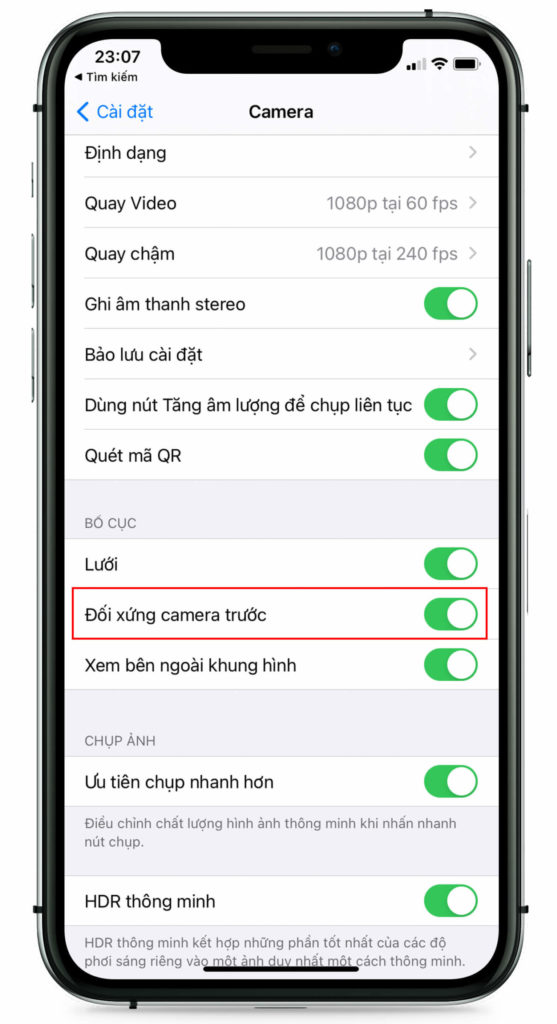
Tin tốt lành là Đối xứng camera trước hoạt động trong cả khi chụp ảnh lẫn quay video. Hình ảnh sẽ xuất hiện khi bạn nhìn thấy mình trong gương, thay vì bị lật như thường thấy. Dưới đây là kết quả chụp ảnh tự sướng thông thường và khi bật Mirror Front Camera.
2. Kiểm soát bù phơi sáng
Camera của iPhone 11, 11 Pro, 11 Pro Max và SE 2020 được tích hợp thêm chức năng kiểm soát bù phơi sáng trong đợt cập nhật lần này, giúp bạn dễ dàng điều chỉnh khung hình trở nên sáng hơn hoặc tối hơn tùy theo sở thích.
Đầu tiên, nhấn vào mũi tên hướng lên ở trên màn hình để mở ngăn công cụ máy ảnh, trong đó có biểu tượng bù phơi sáng là một hình tròn với các dấu cộng trừ bên trong. Nhấn vào đây để kích hoạt thanh trượt điều chỉnh. Sau đó vuốt sang phải/trái để tăng/giảm độ phơi sáng.
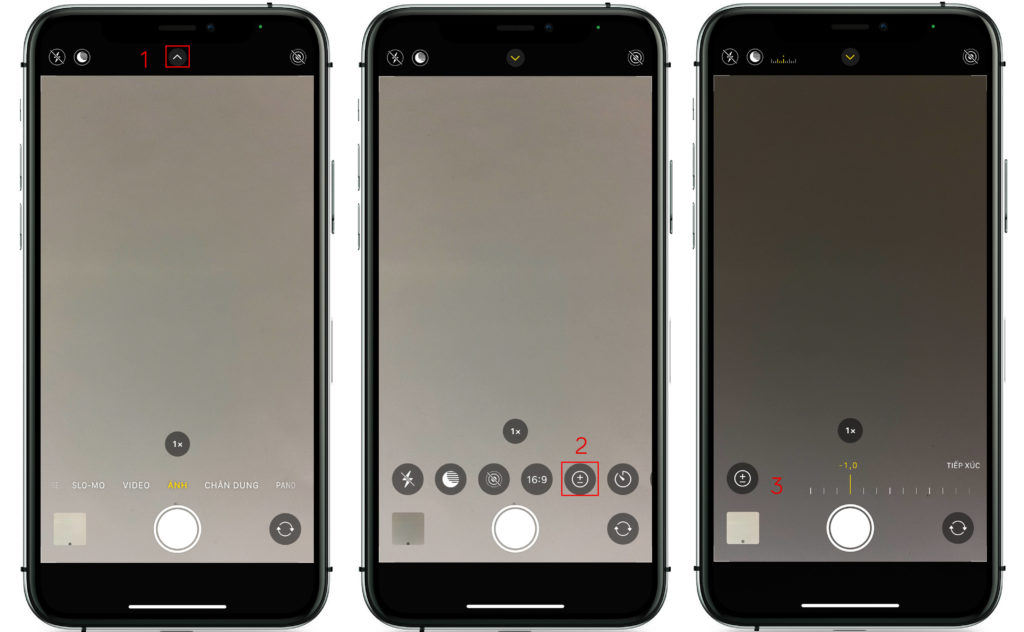
Khi chức năng kiểm soát bù phơi sáng mở ra, một thước đo nho nhỏ sẽ xuất hiện ở góc bên trái phía trên của màn hình cho biết mức độ bù phơi sáng mà bạn đã thiết lập. Thanh trượt điều chỉnh bù phơi sáng sẽ xuất hiện trở lại khi bạn nhấn vào biểu tượng này.
Thêm vào đó, bạn có thể lưu thiết lập bù phơi sáng ưa thích cho lần chụp sau mà không cần phải chỉnh lại từ đầu bằng cách vào Cài đặt (Settings) >> Camera >> Bảo lưu cài đặt (Preserve Settings) >> Điều chỉnh độ phơi sáng (Exposure Adjustment).
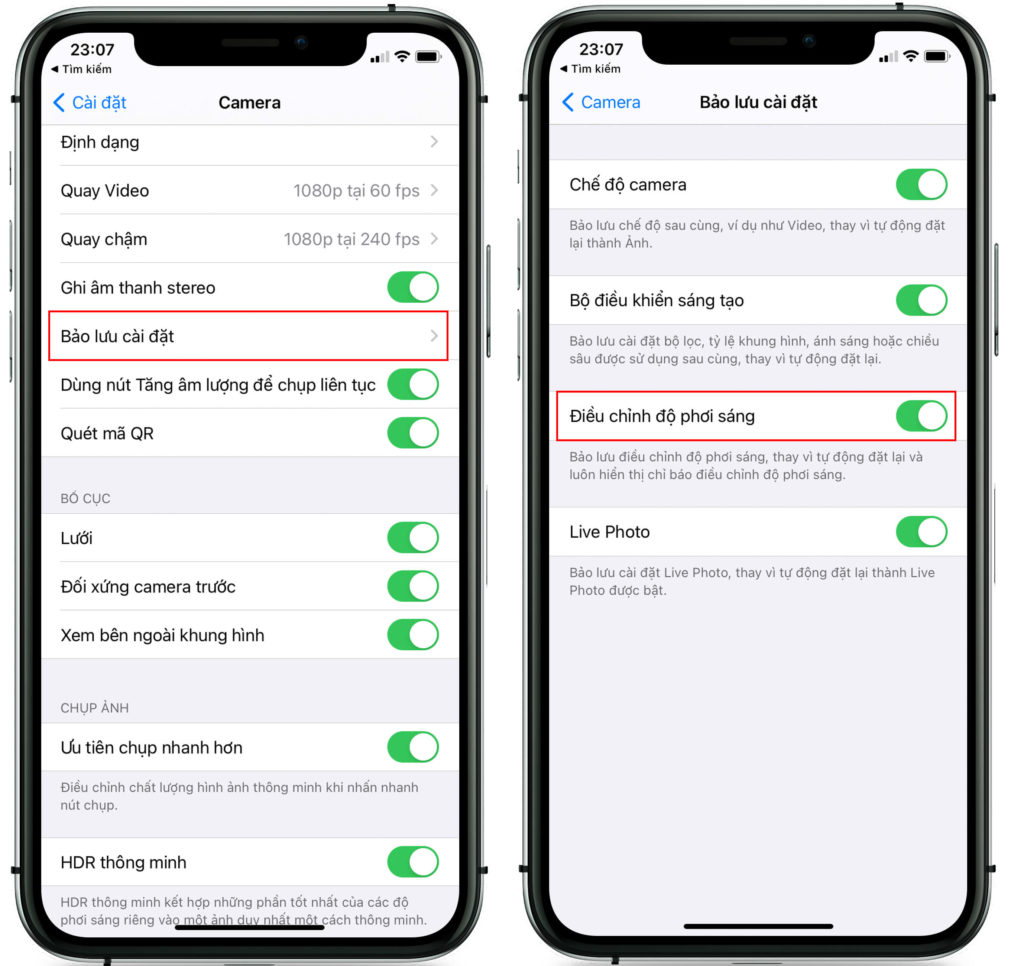
3. Chụp ảnh nhanh hơn tới 90%
Thêm một cải tiến tuyệt vời của iOS 14 là khả năng chụp ảnh nhanh hơn với tốc độ lên đến 4 khung hình/giây. Thậm chí, bạn còn có thể tăng tốc hơn nữa với tính năng Ưu tiên chụp nhanh hơn (Prioritize Faster Shooting), giúp điều chỉnh cách xử lý hình ảnh thông minh khi nhấn nhanh nút chụp.
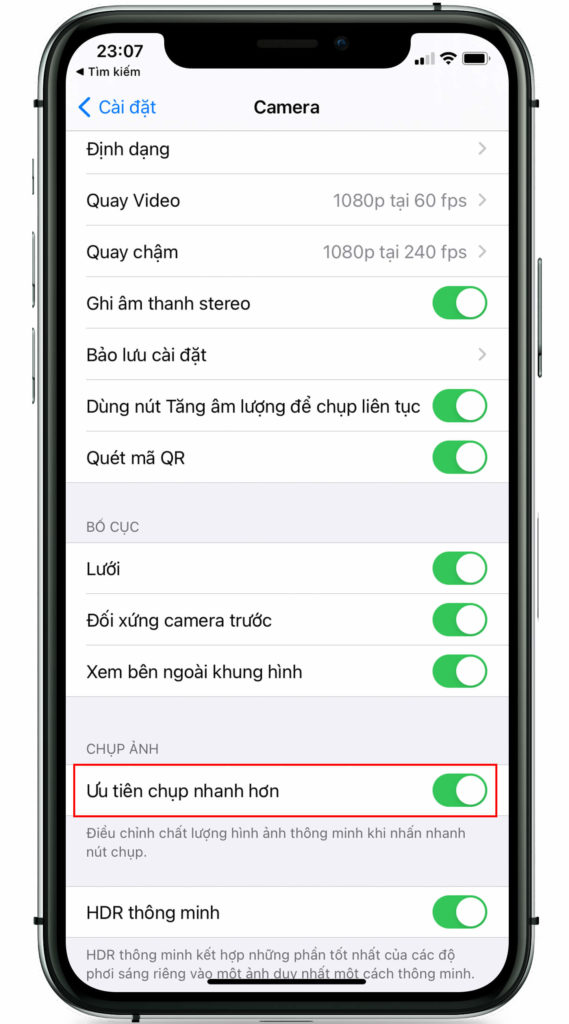
Mặc định, Ưu tiên chụp nhanh hơn được bật sẵn trên iPhone SE 2020, iPhone Xr, iPhone Xs, iPhone Xs Max, iPhone 11, iPhone 11 Pro, iPhone 11 Pro Max.
4. Nâng cấp chế độ chụp ban đêm
Chế độ chụp ban đêm được tự động kích hoạt trên iPhone 11, iPhone 11 Pro và iPhone 11 Pro Max trong điều kiện ánh sáng yếu giúp bạn tạo ra những những bức ảnh đẹp hơn.
Để chụp được một bức ảnh tuyệt vời với chế độ chụp ban đêm, bạn phải giữ cho iPhone của mình càng đứng yên càng tốt. Trong iOS 14, một cặp hình chữ thập (một màu vàng và một màu trắng) sẽ xuất hiện trên màn hình nếu iPhone cho rằng bạn di chuyển điện thoại của mình quá nhiều.
Điều cần làm khi đó là điều chỉnh cách bạn đang cầm iPhone sao cho hai ký hiệu này trùng nhau. Lúc này, máy ảnh sẽ ổn định hơn và có thể chụp được ảnh sắc nét hơn.
5. Bổ sung QuickTake video vào iPhone Xr, Xs và Xs Max
QuickTake giúp bạn có thể chuyển sang quay phim nhanh chóng ngay khi đang chụp ảnh mà không cần mất thời gian chuyển đổi bằng cách nhấn giữ nút chụp.
Tính năng này trước đây chỉ có trên series iPhone 11 và SE 2020 thì nay những ai đang sở hữu iPhone Xr, Xs, Xs Max cũng đã có thể trải nghiệm sau khi update iOS 14.
6. Chụp ảnh liên tục và quay video QuickTake bằng nút âm lượng
Một tùy chọn mới cho phép bạn chụp ảnh liên tục (Burst Mode) bằng cách nhấn giữ nút tăng âm lượng bên hông thay vì kéo nút chụp về bên trái trên iPhone 11, 11 Pro, 11 Pro Max, SE 2020 hay nhấn giữ nút chụp trên những dòng iPhone còn lại.
Nếu bạn đang dùng các dòng iPhone từ Xr trở về sau, vào Cài đặt (Settings) >> Camera và bật Dùng nút Tăng âm lượng để chụp liên tục (Use Volume Up for Burst).
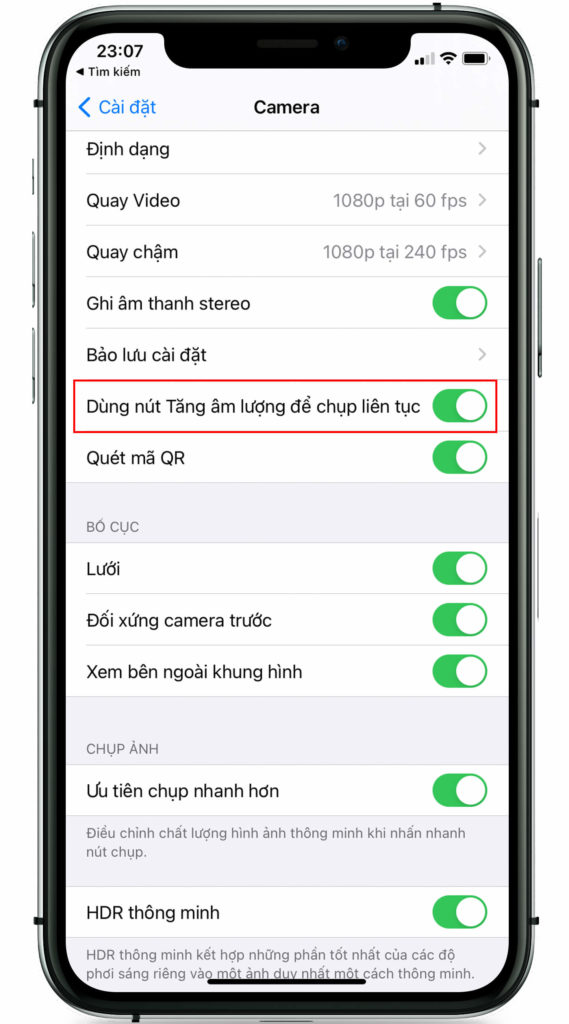
Còn nút giảm âm lượng trên những dòng iPhone này sẽ giúp bạn kích hoạt QuickTake video, hệt như khi nhấn giữ nút chụp ảnh.
7. Chuyển đổi nhanh độ phân giải và tốc độ khung hình khi quay video
Cũng giống như QuickTake video, giờ đây nếu bạn đang xài iPhone Xr, Xs, Xs Max thì cũng sẽ nhìn thấy độ phân giải và tốc độ khung hình khi ở chế độ quay video như trên máy ảnh của iPhone SE 2020, iPhone 11, 11 Pro, 11 Pro Max, miễn là đã cài đặt iOS 14.

Bây giờ, bạn chỉ cần chạm vào thông số ở góc trên bên phải màn hình để chuyển đổi giữa HD tại 30 fps, HD tại 60 fps và 4K tại 24 fps, 4K tại 30 fps thay vì phải vào Cài đặt để thiết lập.
Hy vọng những tính năng mới của iOS 14 sẽ hỗ trợ đắc lực cho bạn trên hành trình chụp ảnh đẹp bằng iPhone. Nếu phát hiện thêm điều gì hay ho nữa hãy chia sẻ với Nhiếp Ảnh iPhone ở phần bình luận dưới đây nhé.






